
С Vista, Windows представи функция, наречена Автоматична настройка на прозореца за получаване на TCP / IP, предназначена да подобри производителността на приложения, участващи в обмен на TCP пакети по мрежата. Има го в актуализацията на Windows 10 Anniversary Update, но за разлика от по-ранните версии на системата, в „топ десет“ тя е активирана по подразбиране.
Както вече споменахме, основната му задача е да оптимизира работата на мрежовите приложения, но при определени условия автоматичната настройка на прозореца за получаване на TCP / IP може да намали скоростта на интернет връзката. Проверката дали причинява намаляване на производителността на мрежата, вместо да я увеличава, е много проста. Отворете командния ред като администратор и изпълнете следната команда в него:
netsh интерфейс tcp показват глобалниВ резултат на командата ще получите списък с глобални TCP параметри. Потърсете записа „Получаване на ниво на автоматична настройка на прозореца“ и първо се уверете, че е нормално.
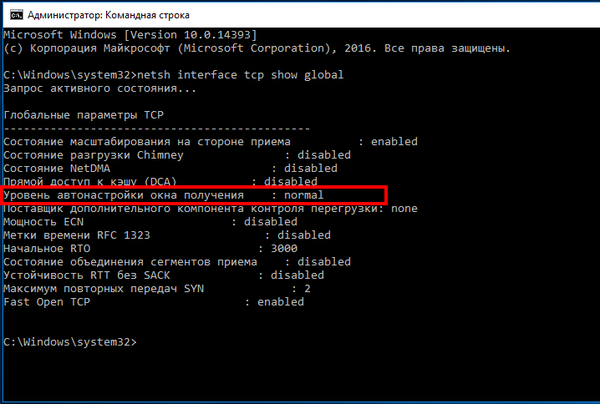
Това ще означава, че функцията е активирана. Сега тествайте скоростта на вашата интернет връзка с помощта на всякакви удобни за вас средства, запишете данните и след това деактивирайте TCP / IP автоматична настройка на прозореца за получаване с командата netsh int tcp set global autotuninglevel = забранено.
След това отново тествайте скоростта на интернет и сравнете получените данни. Ако функцията не работи правилно, скоростта на връзката трябва да се увеличи. В този случай функцията за автоматично настройване може да бъде оставена деактивирана. Ако нищо не се е променило или напротив, скоростта на връзката е намаляла, мрежовата автоматична настройка трябва да бъде активирана отново чрез стартиране на командата в конзолата CMD netsh int tcp set global autotuninglevel = нормално.
Приятен ден!











